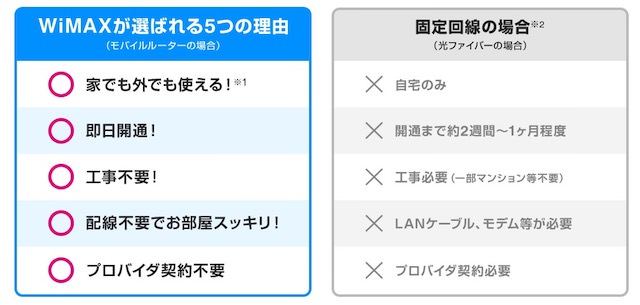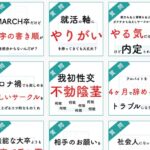大学生のパソコン選びの全てが分かるページです。
パソコンの購入に悩む大学生はとても多い。入学から卒業まで使うものですから、誰もが良いものを買いたいと考えています。
ところが、カタログを見ても、
- CPU
- メモリ
- SSD
などの聞きなれない言葉が並んでいて分かりづらい。そして、内容を検索しても専門用語だらけで余計に分からなくなる。
そこで今回は、
この2つに分けて、大学生のノートパソコン選びについて徹底解説します。
すぐに買いたい方はこちら
【富士通:SH90カスタマイズモデル(公式サイト)】
→王道。富士通が展開する大学生向けノートパソコン。文系、理系問わず、卒業まで安心して使える。今なら当サイト限定価格 144,980円(割引率34%)で提供中。
【マイクロソフト:Surface Go 2(公式サイト)】
→文系ライトユーザー向け。性能は低いが、携帯性に優れる。ネットとレポートだけなら充分。
大学生のパソコン選びの基礎知識

ノートパソコンを本気で選ぶためには、ある程度の基礎知識を身に着ける必要があります。
当サイト「大学生はこれを見ろ」に寄せられた質問をもとに、大学生のPCに関する基礎知識をまとめた項目が以下のもの。全てをチェックする必要はありません。タップ,クリックで移動するので、気になる項目だけご覧ください。
また、文中には、各メーカーの主力商品の画像を掲載しています。
画像下に商品名とメーカー名を記載しておくので、気になった商品があれば店舗等で探してみてください。
パソコンを買う前に知っておきたいこと
大学生活にパソコンは必要?

SH90(富士通)
必要です。ただ、最悪なくても何とかなります。
現代の大学生活にパソコンは必要不可欠です。
- 履修登録
- レポート作成
- 講義内での調べごと
- ゼミでの研究発表
- 就活での書類作成
- etc
と、挙げ始めればキリがありません。
就職後にもパソコンは必ず使いますし、在学中にパソコンに慣れ親しんでおくのは必須。そのため、大学生の大半は自分専用のパソコンを持っています。
もちろん、学内には「パソコンルーム」が必ず設置されているので、最悪、なくても何とかなります。ただ、学期末はどこの大学でも大混雑です。
早稲田大学22号館パソコンルーム只今約2時間待ちです pic.twitter.com/JnhNmurkP4
— みんじゅ (@minju9836) 2017年7月23日
どこで買えば良い?

レッツノートLV(パナソニック)
「大型家電量販店」で、店員と相談しながら購入するのが基本です。分からないことはすぐに聞けますし、購入もしやすい。
ただ、やはり店員にも「ノルマ」や「売らなければいけない商品」が存在します。そのため、割高なモノや希望からハズれたモノを買わされることも少なくありません。
よって、いくつかのショップで何人かの店員から話を聞いたり、ウェブで情報収集してから購入するのがベスト。
また、単純な価格で言うとウェブ、特にメーカー公式通販の方が割安なことも多い。
そのため、あまり行儀は良くありませんが「店頭で確認して、通販で買う」という方法も人気です。
メーカー公式通販の方が安いのは何故?
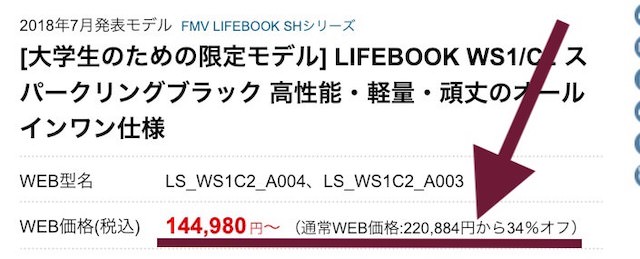
富士通公式通販
シェアを増やすことが目的だからです。
日本人って、最初に使ったモノの関連商品をずっと使い続ける傾向があります。最初のスマホでiPhoneを選んだ人はずっとiPhoneを使うし、Androidを選んだ人はずっとAndroidを選ぶ可能性が高い。
パソコンも例外ではありません。大学生の時に選んでもらえば、買い替えの時もまた選んでもらえるかもしれない。それどころか、他の家電も自社を選んでくれるかも…。
そういう販売戦略のもと、いくつかのメーカーは学生だけの優遇価格を打ち出しているのです。
もちろん、ずっと同じメーカーの商品を使い続ける必要はありません。ただ、せっかく優遇されているのですから、利用しないと損です。
大学生協のパソコンはどう?

立教大学生協の販売パソコン
性能は充分ですが、割高になっています。
どこの大学にも、生協が販売しているノートパソコンが存在します。入学前のお知らせと一緒に広告が掲載されるため、生協でパソコンを購入する学生も多い。
ところが、生協のパソコンは割高になっています。
と言うのも、生協は営利企業ではありません。家電量販店ほど売り上げを意識してないし、メーカーみたいにシェアを増やそうとも思ってない。極論、売れようが売れまいがどっちでも良いのです。
その結果、
「悪くはないんだけど、性能の割に高いな」
みたいなパソコンが全国で溢れています。
既に注文したものをキャンセルするほどではありませんが、今このページを見ているあなたなら、自分で探すのがおすすめです。
予算はどのくらい必要?

Mac Book Air(アップル)
15万円〜20万円くらいがベストです。
もちろん、家電量販店に行けば数万円から数十万円まで、様々な価格帯のパソコンが販売されています。しかし、パソコンの価格には、その全てに明確な理由が存在するのです。
【5万円〜15万円】
→性能や、重量、デザインのどれか、或いは全て犠牲にしている。
【15万円〜20万円】
→全てにおいて大学生に最適。
【20万円〜】
→お金があるなら止めはしないが、大学生には必要ない性能。
このような印象を持っておけば間違いありません。
パソコンの選び方について
Windows?Mac?

RZ73(東芝)
基本は「Windows」です。ただ、自分で責任が持てるなら「Mac」でも構いません。
【Windows(ウィンドウズ)とは】
マイクロソフトが展開する内蔵ソフト。
日本で販売されているパソコンの約90%を占める。富士通やパナソニックなど、日本製のパソコンはWindowsを利用している。
【Mac(マック)とは】
アップルが展開する内蔵ソフト(iOS)を使ったPC。
他社への販売は行なっていないため、Macを名乗れるノートパソコンは、アップルが展開している「Mac Bookシリーズ」のみ。
まず、基本的な性能ならば、どちらを選んでも問題ありません。
WindowsでもMacでも日常に必要な機能は全て揃っています。どちらでもネット閲覧や動画鑑賞、レポートの作成は容易です。
しかし、細かい部分を見始めると、Macには「不便」だと感じる点がいくつか存在します。
【互換性がない】
→Macで作った資料を、Windowsのパソコンに送るとレイアウトが崩れることがある。
【専門ソフトが使えない】
→理系の研究室で使うソフトなど、Macに対応していないことがある。加えて、現存するソフトの多くは「両方で使える」か「Windowsだけで使える」である。
【拡張力がない】
→最新のMac Bookシリーズに搭載されているポートは「USB-C」のみ。SDカードも、USBも差せない。
【企業の大半はWindowsを使っている】
→企業シェアに限れば、Windowsが圧倒的。そのため、在学中にMacを使っていても、結局Windowsに買い直す人は多い。
ただ、努力次第でこれらの不便な点を乗り切ることも可能です。
研究のときは大学のPCを借りることも出来ますし、別売りの拡張ポートを購入することでSDカードを差すことも出来る。就職してからWindowsの使い方を学ぶことも可能です。
よって、結論を繰り返すと、
基本は「Windows」ただ、自分で責任が持てるなら「Mac」でも可。
になります。
どこのメーカーがおすすめ?

AH77(富士通)
日系メーカーなら大きな違いはありません。
そもそも、パソコンはメーカーごとの違いがほぼ存在しないのです。
パソコンの機能を決めるのは「OS(内蔵ソフト)」と「CPU(頭脳)」ですが、
【OS】
→新品はWindows10で固定。
【CPU】
→インテル製でほぼ固定(価格によって性能は変わる)
となっているため、機能、性能面でメーカーごとの違いは生まれません。
強いて言えば、以下のような傾向があります。
【日本メーカー】
→高価で高級感のあるデザイン。保証が手厚い。富士通、パナソニック、VAIO等
【海外メーカー】
→安価でややチープなデザイン。保証は控えめ。ASUS、DELL、HP等
パソコンに詳しいのなら海外メーカーのものを自分でチョイスするのも"あり"ですが、詳しくないのであれば、日本メーカーのものがおすすめ。
言い方は悪くなりますが「安心と品質をお金で買う」が可能です。
ノートパソコン?タブレット?デスクトップ?

LAVIE NS700(NEC)
特殊なことをしないのなら「ノートパソコン」で確定です。
【ノートパソコン】
→性能と携帯性の両方を取れる。
【タブレット】
→携帯性は最強だが、性能面で劣る。
【デスクトップ(据え置き型)】
→性能面は最強だが、携帯性に劣る。
強いて言えば、
「パソコンですることはネットとレポートだけ」
と断言する人は「タブレット」も"あり"です。キーボート一体型を選べば、使用感はノートパソコンと変わりません。

Surface Go(マイクロソフト)
ただ、入学時は使用予定がなくても、専攻やゼミによっては高性能のノートパソコンが必須になることもあるので注意してください。
大きさはどれが良いの?
「13インチのノートパソコン」がベストです。
基本的に、サイズは大きければ大きいほど機能性が上がり、小さければ小さいほど携帯性が上がります。
そして、両方を満たすベストサイズが、
- 13インチ
- 1.3kg
このあたりなのです。そのため、大抵のメーカーの最上級モデルがこのあたりに集中しています。
サイズ感の目安は以下の通り。書類で言えばA4サイズですので、普段の通学バッグにぴったり収まるサイズ感です。

SH90(富士通)
持ち運べる重さの目安は?
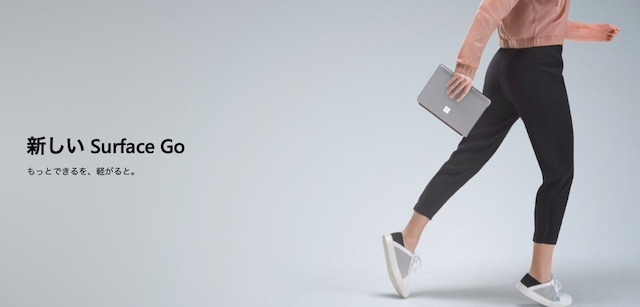
Surface Go(マイクロソフト)
「1.5kg」が気軽に持ち運べるラインになります。
もちろん、軽いに越したことはありません。性別やバッグの形状にも依りますし、通学時間の長さでも負担度は変わります。
ただ、イメージとしては、
【1.5kg以上】
→重い。持ち運ぶなら覚悟が必要。
【1kg〜1.5kg】
→現代の主流。持ち運べる上に、性能や頑丈性なども充分。
【1kg以下】
→軽い。持ち運びやすいが「性能」や「強度」を犠牲にしているものが多い。
こんな感じになります。
理系と文系で選び方に違いはある?

Switch3(Acer)
理系の方が高性能PCが必要になる可能性が高い。
文系大学生は「ネットとレポートだけ」で学生生活を終える人もいますが、理系大学生は一歩踏み込んだ利用をする人がほとんど。
そのため、ノートパソコンにはある程度の予算をかけるのがオススメです。
パソコンの性能について
性能はどうやって決まるの?
パソコンの性能は3つの数値によって表現されます。
- CPU(頭脳)
- メモリ(机の広さ)
- 記録容量(引き出しの数)
そして、パソコンの性能は、先ほどの画像のように「机の上の作業」で例えられます。
1つずつ特徴を見ていきましょう。
CPUってなに?どれを選べば良い?
CPUは「パソコンの頭脳」と考えてください。
細かい種類を言えばキリがないのですが、ノートパソコンに使われるCPUは大体以下の6つ。
【Core i7】
→最高性能のCPU。最新PCゲームでもやらない限り、99%の学生に必要ない。
【Core i5】
→最もオススメ。ネットとレポート等の同時利用はもちろん、理系院生が研究に使うソフトもサクサク動く。
【Core i3】
→ネットとレポート等の同時利用程度でも余裕。
【Pentium】
→タブレットPCの主流。ネットとレポート程度なら充分使える。
【Celeron】
→ネットにしか使わないなら可。
【Atom】
→低価格タブレット向け。ノートパソコンのCPUとしては力不足。
「ネット」と「レポート」だけならば【Pentium】以上で可能です。
ただ、ノートパソコンのCPUは余裕を持って選ぶのが基本。専攻によって様々な動作を行うことを考えると【Core i5】が最もオススメです。
メモリってなに?どれを選べば良い?
メモリは「机の広さ」と考えてください。
- ネットで調べ物をする
- ワードでレポートを書く
- 写真を整理
- 動画を編集
- etc
様々な作業を同時進行するためには、大きな机が必要不可欠です。
ただ、メモリの数値はCPUと連動していることがほとんどのため、さほど神経質になる必要はありません。
メモリは2の乗数に設定されていて、
【Core i7】
→メモリ16GB
【Core i5】
→ メモリ8GB
【Core i3】
→ メモリ8GB
【Pentium】
→メモリ4GB
【Celeron】
→メモリ2GB
このあたりに収まるものがほとんど。
逆に言えば、上記から大きく逸脱するメモリを積んでいるパソコンには注意が必要です。激安パソコンなどは、そういった落とし穴があるので覚えておいてください。
記録装置(HDD,SSD)ってなに?
記録装置は「引き出し」です。
文字通り、音楽や動画、画像や書類を保存する場所を指します。
パソコンに搭載される記録装置は以下の3種類。
【HDD】
→処理速度は遅いが、容量が多い。安価なノートパソコンに搭載されている。
【SSD】(おすすめ)
→処理速度は早いが、容量は普通。高価なノートパソコンに搭載されている。
【eMMc】
→処理速度はやや早く、容量が少ない。タブレットPCに搭載されている。
上記の通り、近年の記録装置は「SSD」が主流です。
また、「SSD」の中にも、
- 128GB
- 256GB
- 512GB
と容量は様々ですが、基本的には「SSD256GB」を選べば間違いありません。500GB以上は、大量の動画を保存しない限り必要ありません。
付帯機能について
オフィスってなに?必要?

レッツノートLV(パナソニック)
オフィス(Microsoft Office)とは、
- Word(文章作成ソフト)
- Excel(表計算ソフト)
- Power Point(スライド作成ソフト)
この3つのワープロソフトの総称で、大学生の必須アイテムです。
講義で出されるレポート課題にはWordを使用し、ゼミの発表ではPower Poinrを使用します。
大抵のノートパソコンにはデフォルトで導入されていますが、安価なPCや通販では入っていないこともあるので気を付けてください。
ドライブってなに?必要?
ドライブは「CDを入れるところ」です。
ノートパソコンの使い方にも依りますが、大学生はまだまだドライブを使う機会が多くなっています。そのため、可能な限りはドライブが搭載されているものがおすすめです。
ただ、近年はあらゆるデータがダウンロード販売されていますし、なくても生活することは可能です。
いざとなれば外付けのドライブを購入することも出来ます。
タッチ機能は必要?
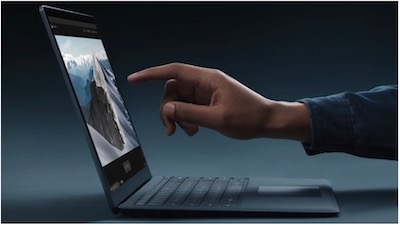
Surface Laptop(マイクロソフト)
必要ありません。
一部のノートパソコンには、スマホと同じようにタッチ操作が出来るものが存在します。ところが、ノートパソコンでタッチ操作を使うことはほぼありません。
わざわざ避ける必要はありませんが、タッチ機能を付けることで価格が上がるのは本当に無駄です。
プリンタは必要?

Think Pad P1(LENOVO)
自宅にあれば便利ですが、なくても大丈夫です。
講義にもよりますが、大学の課題は印刷して提出するのが一般的。そのため、レポートや課題を出力する手段は必ず必要になります。自宅にプリンタがあるに越したことはありません。
プリンタ自体は、さほど高くはない。
しかし、大学内にはプリンタやコピー機が無数に設置されています。
そのため、
「自宅のパソコンでレポートを書き、大学内で印刷する」
みたいな手段を取る学生も多いのです。
ネット回線はどうすれば良い?

UQWiMAX公式サイト
一人暮らしならば「UQ WiMAX(公式サイト)」![]() がおすすめです。
がおすすめです。
「UQ WiMAX」ならば、ルーターだけで簡単にインターネットに接続することが出来ます。加えて、1ヶ月のデータ容量上限が存在しないため、スマホ代の節約にも繋がります。
ネット回線については、解説すると長くなるため別記事で紹介しています。
【関連記事】
大学生のネット回線|1人暮らしのネット環境なら「UQ WIMAX」がベスト
おすすめのノートパソコン3選
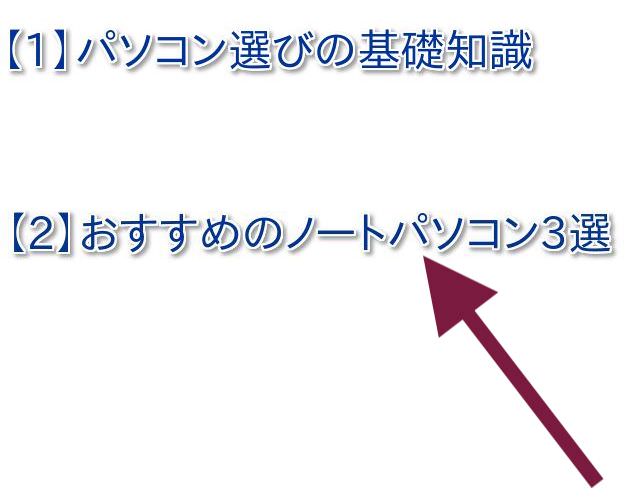
これまでに紹介した要素をもとに、具体的なノートパソコンを紹介します。
紹介するパソコンは、系統別に3つです。
【富士通:SH90カスタマイズモデル】
→王道のノートPC。大学生のためにカスタマイズされた限定モデルのため、文系理系問わず絶対にハズさない選択肢。
【マイクロソフト:Surface Go】
→持ち運びに優れたタブレットPC。性能は最低限だが、軽くて安価。
【パナソニック:レッツノートLV】
→最高性能のノートPC。企業の技術担当者も愛用するが、99%の大学生にはオーバースペック。
それでは、1つずつ見ていきましょう。
【富士通】SH90大学生のためのカスタマイズモデル

【スペック】
CPU:core i5
→「脳」は余裕を持った高性能。
メモリ:8GB
→「机の広さ」はCPUと合わせて充分に。
保存容量:SSD256GB
→「引き出しの数」はSSDで高速化しつつも、動画や音楽を保存できる大容量に。
オフィス:Office Home and Business Premium
→大学生に必要な「ワード」「エクセル」「パワーポイント」を内蔵したモデル。
サイズ/重量:13.3インチ/1.28kg
→使い勝手と携帯性を両立させたA4サイズ。
価格:22万884円
→公式ウェブ通販限定の34%オフで14万4980円に。
大学生向けのPCとして間違いないのが「SH90:大学生のためのカスタマイズモデル」です。
ベースモデルとなっているのは、多くの大学で採用されている「LIFE BOOK:SH90」
高性能、軽量、頑丈、高級感、長時間駆動の5つを実現したハイスペックノートパソコンです。
加えて、公式サイト限定で、大学生向けにカスタマイズされているのがポイント。
これまでに紹介した、
- CPU
- メモリ
- 記録容量
- 画面サイズ
- 重量
- ドライブの有無
- etc
などのチェックポイントを完璧に満たしているだけでなく、通常モデルの34%オフでの販売になっています。
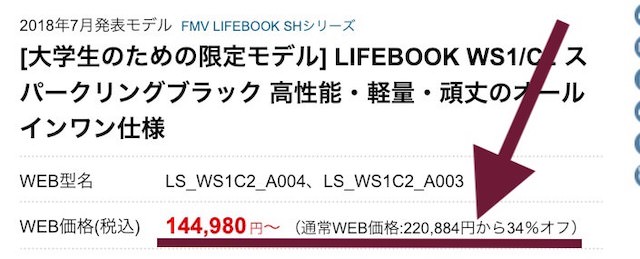
「SH90:大学生のためのカスタマイズモデル」は、絶対に失敗のないノートパソコンと言えます。
性能は充分。持ち運びも可能で、ドライブもついている。通常20万円以上するカスタマイズモデルですが、限定の学割ページのみ34%オフで14万4980円。
理系、文系問わず、多くの大学生が購入している1台です。
【マイクロソフト】Saface Go

【スペック】
CPU:Pentium
→ライトな利用向け。大学生のメインである「ネット閲覧」と「レポート作成」なら充分。
メモリ:4GB or 8GB
→用途に合わせて選択可能。
保存容量:eMMc64GB or SSD128GB
→用途に合わせて選択可能。
オフィス:Office Home and Business Premium
→大学生に必要な「ワード」「エクセル」「パワーポイント」を内蔵したモデル。
サイズ/重量:10インチ/0.522kg(画面のみ)
→持ち運びに特化したコンパクトサイズ。
価格:8万316円〜(構成による)
→学生優待プログラム適用(3000円キャッシュバック)で実質7万7316円〜に。
デザインや携帯性を重視するライトユーザーにおすすめなのが「Surface Go(サーフェス ゴー)」です。
「Surface Go」は、厳密に言えばノートパソコンではありません。
画面とキーボードが独立した「タブレットPC」です。そのため、性能面はノートパソコンに劣りますが、携帯性に優れています。
「Surface Go」は「ライトユーザー向けのタブレットPC」です。
性能面で劣るため、毎日パソコンで作業するようなヘビーユーザーには向いていません。しかし、「ネットとレポートだけに使う文系学生」や「自宅に高性能デスクトップがある理系学生のサブPC」としては抜群の1台です。
Srface Goを選ぶのなら、しっかりと利用用途を考えてからにしましょう。
【パナソニック】レッツノート:LV

【スペック】
CPU:core i7
→2018年のノートPCに搭載できる最高モデル。
メモリ:16GB
→CPUと合わせて最高性能。
保存容量:SSD1TB(1000GB)
→映画なら約200本、音楽なら20万曲保存できる大容量。
オフィス:Office Home and Business Premium
→大学生に必要な「ワード」「エクセル」「パワーポイント」を内蔵したモデル。
サイズ/重量:14インチ/1.38kg
→携帯性より操作性を重視した一回り大きいサイズ。
価格:43万1944円
→割引、キャンペーン等なし。
最高性能のノートパソコンを求めるなら「レッツノート:LV」です。
「レッツノート」の特徴は非常に分かりやすい。
「すごく高性能」で「すごく頑丈」なのです。そして、「すごく高価」で「ちょっとダサい」
と言うのも、「レッツノート:LV」は大学生向けのPCではないのです。
メインターゲットは企業の上級技術者になっています。そのため、デザインは度外視して、それ以外のあらゆる要素を極限まで高めているわけです。

よって、全ての大学生におすすめできるノートパソコンではありません。明らかにオーバースペックですし、価格も40万円を超えています。
しかし、
- 起業レベルのプログラミングに利用
- プロ顔負けの動画編集をする
- 複数のモニターにつないで同時作業をする
などの用途がはっきりしている場合は、候補の1つに入れても良いかもしれません。
まとめ
「大学生の王道パソコン」なら、富士通の『SH90:カスタマイズモデル』

【富士通公式通販】SH90:大学生のためのカスタマイズモデル(ブラック,ホワイト)14万4980円
「手軽でおしゃれなPC」なら、マイクロソフトの『Surface Go』

【マイクロソフト公式通販】Surface Go2 7万7316円〜
「最高性能のPC」なら、パナソニックの『レッツノートLV』

以上3つを選べば間違いありません。
また、ネット回線については、以下の記事で詳しく解説していますので、興味のある方はこちらもどうぞ。